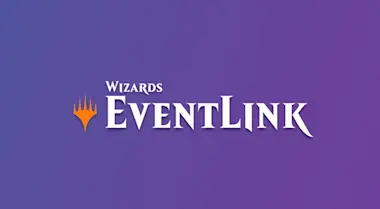당사의 신규 토너먼트 관리 도구이자 현재 알파 테스트가 진행 중인 위저즈 이벤트링크는 홈 프리릴리즈를 진행함에 있어 큰 도움이 될 수 있습니다. 원격으로 대진표를 생성하고, 플레이어들이 휴대폰을 이용해 결과를 보고하게 할 수 있으며, 라운드 시작 알림 또한 보낼 수 있습니다.
이 튜토리얼을 보면서 원격 이벤트 일정을 등록하고 진행하는 방법을 익히십시오.
전체 대본을 보려면 동영상 아래의 ‘Transcript’(대본) 버튼을 클릭하십시오.
위저즈 이벤트링크 튜토리얼에 오신 것을 환영합니다. 이 훌륭한 새 이벤트 관리 도구로 이벤트를 신청하고 진행하는 방법을 알려드리려 합니다. 하지만 시작하려면 먼저 로그인을 해야 합니다.
과거에는, 플레이어와 매장주가 조직화 플레이 계정을 이용해 위저즈 이벤트 리포터에 접속했습니다. 위저즈 이벤트링크에서는 위저즈 계정을 사용합니다. "myaccounts.wizards.com"에서 계정을 만드십시오. 그런 다음 양식을 사용하여 두 계정을 연결하십시오.
위저즈 계정을 만들고 나면, 위저즈 이벤트링크를 사용할 준비가 된 것입니다!
메인 페이지에 이번 달 이벤트에 대한 캘린더 화면이 표시됩니다. 여기에서 기존 이벤트를 관리하고 새 이벤트를 만들 수 있습니다.
우측 상단의 ‘이벤트 만들기’를 클릭하십시오. 팝업 창을 사용하여 이벤트에 세부 사항을 추가하십시오. 이름, 일자, 형식, 설명 등과 같은 칸은 반드시 기입해야 합니다. 정보는 많이 입력할수록 좋습니다!
저장을 누르면 첫 번째 이벤트가 생성됩니다!
이 테스트 이벤트를 열어 어떻게 진행되는지 살펴보겠습니다. ‘이벤트 열기’를 클릭하십시오. 플레이어의 이메일 주소를 입력하고 Enter를 눌러 플레이어를 추가하십시오. 위저즈 계정이 없는 플레이어는 게스트로 추가하십시오. 좌측 상단에 있는 코드를 살펴보십시오. 당사의 컴패니언 앱을 가지고 있는 플레이어는 이를 사용해 휴대폰으로 이벤트에 참여하고 결과를 보고할 수 있습니다!
준비가 완료되면 ‘이벤트 시작’을 클릭하십시오. 드래프트 이벤트인 경우 드래프트 타이머를 실행할 수 있습니다. 그렇지 않은 경우 ‘1라운드 시작’을 클릭하십시오. 라운드 타이머를 시작하십시오. 라운드가 종료되면, 결과를 입력하거나 플레이어들이 직접 보고하는 것을 확인하십시오! 그런 뒤 다음 라운드로 이동하십시오. 정해진 수의 라운드가 종료된 뒤에는, '이벤트 종료'를 눌러 최종 순위표를 확인하십시오.
지금까지 위저즈 이벤트링크를 통해 이벤트를 신청하고 진행하는 방법을 살펴보았습니다.
이제 메인 페이지로 돌아가 마지막으로 한 가지 팁을 알려드리겠습니다. 우상단의 '매장 설정'을 누르면, 매장 계정에 직원을 추가해서 이벤트를 관리하게 할 수 있습니다. 위저즈 계정에 연결된 이메일만 있으면 됩니다.
위저즈 이벤트링크의 강력한 새 기능을 마음껏 사용해보십시오!